
时间:2020-06-19 23:13:37 来源:www.win10xitong.com 作者:win10
我们在用电脑的时候会遇到各种莫名其妙的问题,比如今天小编就遇到了Win10系统定位开关变成灰色不能用的问题,估计还会有更多的网友以后也会遇到Win10系统定位开关变成灰色不能用的问题,所以今天我们先来分析分析,要是你不愿意找别人来帮助解决你的Win10系统定位开关变成灰色不能用问题小编今天测试了后梳理出了解决的方法步骤:1、首先,在键盘按Win+R组合快捷键,在输入services.msc,点击确定或按下回车,进入Windows的服务管理界面;2、在服务界面找到Geolocation Service服务就可以了。上面说得比较简单,下面我们就结合图片,一起来看看Win10系统定位开关变成灰色不能用的完全解决措施。
具体方法如下:
1、首先,在键盘按Win+R组合快捷键,在输入services.msc,点击确定或按下回车,进入Windows的服务管理界面;
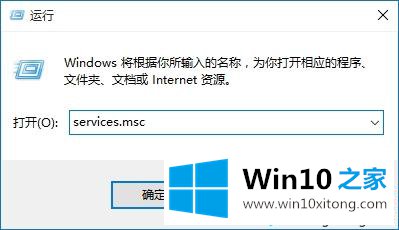
2、在服务界面找到Geolocation Service服务;

3、接下来,在双击打开Geolocation Service服务,就可以看到:此服务将监视系统的当前位置并管理地理围栏(具有关联事件的地理位置),如果禁用此服务,应用程序将无法使用或接收有关地理位置或地理围栏的通知。 的信息,说明该服务是管理系统位置定位功能是否可用,再将该服务的 启动方式 修改为自动,在点击应用,在启动,最后再点击确定即可;
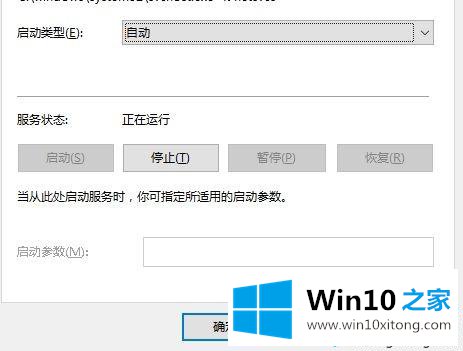
4、首先,按Win+I组合快捷键,打开Windows设置,在点击隐私;
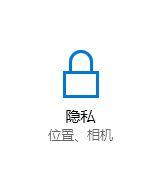
5、然后,在依次点击位置,在更改将此设备的位置下面开关打开即可。
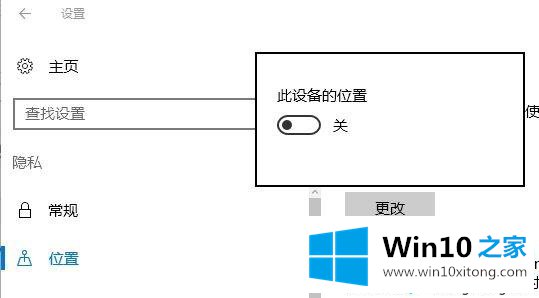
6、同样在位置一栏,在右侧移动到下面,还可以针对不同样的需要请求位置信息的软件进行管理是否开启位置定位;
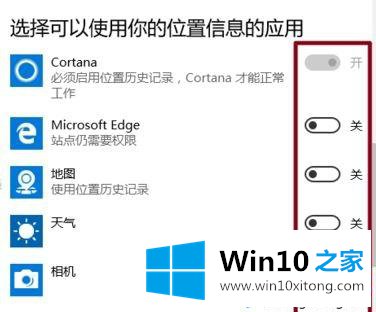
想必大家都遇到过win10系统定位开关变成灰色的情况,下次出现一样故障问题,直接采取教程内容来解决吧。
以上的全部内容就是说的关于Win10系统定位开关变成灰色不能用的完全解决措施,获得更多win系统相关教程,可以继续关注本站。